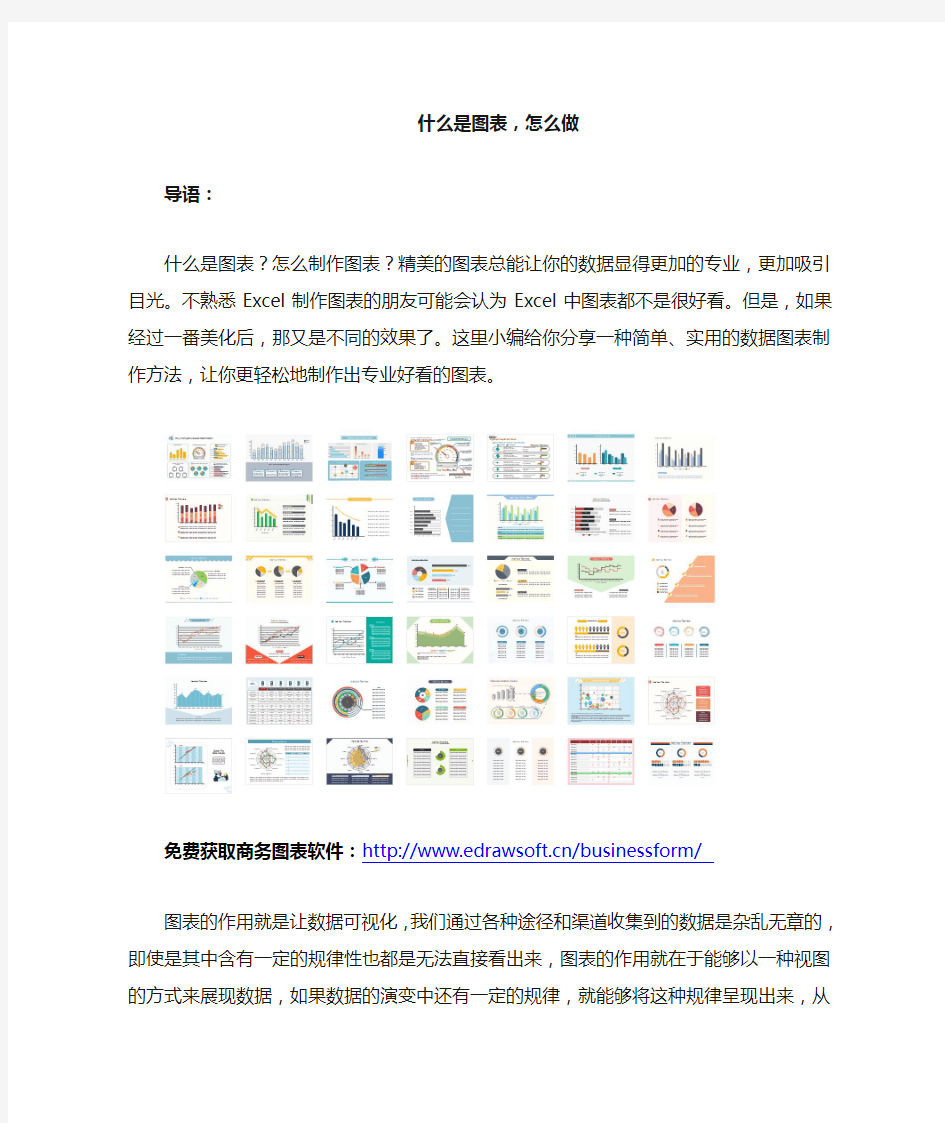
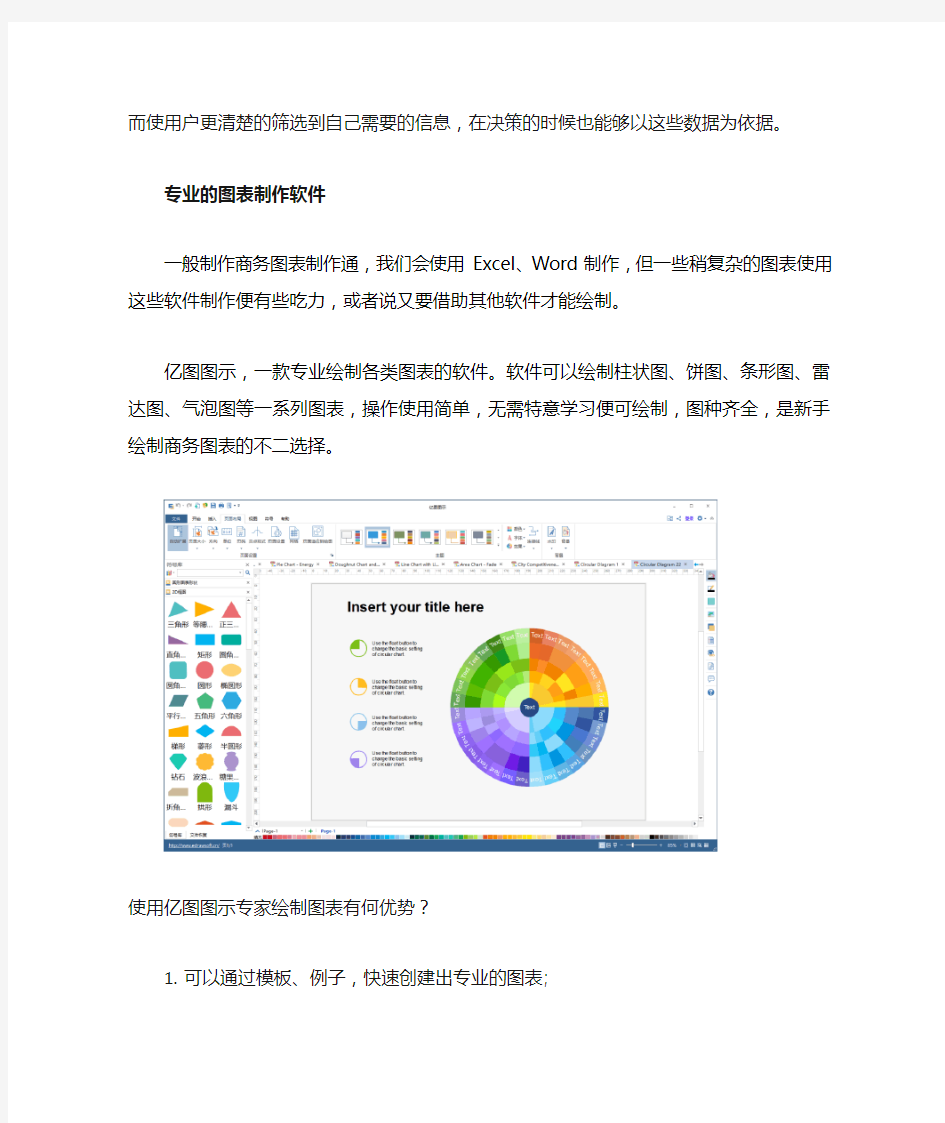
什么是图表,怎么做
导语:
什么是图表?怎么制作图表?精美的图表总能让你的数据显得更加的专业,更加吸引目光。不熟悉Excel制作图表的朋友可能会认为Excel中图表都不是很好看。但是,如果经过一番美化后,那又是不同的效果了。这里小编给你分享一种简单、实用的数据图表制作方法,让你更轻松地制作出专业好看的图表。
免费获取商务图表软件:https://www.doczj.com/doc/6a5651888.html,/businessform/
图表的作用就是让数据可视化,我们通过各种途径和渠道收集到的数据是杂乱无章的,即使是其中含有一定的规律性也都是无法直接看出来,图表的作用就在于能够以一种视图的方式来展现数据,如果数据的演变中还有一定的规律,就能够将这种规律呈现出来,从而使用户更清楚的筛选到自己需要的信息,在决策的时候也能够以这些数据为依据。
专业的图表制作软件
一般制作商务图表制作通,我们会使用Excel、Word制作,但一些稍复杂的图表使用这些软件制作便有些吃力,或者说又要借助其他软件才能绘制。
亿图图示,一款专业绘制各类图表的软件。软件可以绘制柱状图、饼图、条形图、雷达图、气泡图等一系列图表,操作使用简单,无需特意学习便可绘制,图种齐全,是新手绘制商务图表的不二选择。
使用亿图图示专家绘制图表有何优势?
1.可以通过模板、例子,快速创建出专业的图表;
2.图表数据可以进行实时修改;
3.自带多种主题、样式,可以一键更改整个主题风格;
4.可以通过导入数据快速创建图表;
5.可以将图表中的数据直接导出为Excel;
6.支持跨平台操作,可用于windows、Mmac以及 linux系统;
7.可以一键导入导出为visio,以及导出PDF、SVG、office、PowerPoint、
图片格式的文件;
8.支持云储存,个人云和团队云;
9.所见即所得的打印方式。
丰富的模板和例子:
1、柱状图:是网站分析中常见的一种图表。主要是用来展示在某一段时间内,各数据间的变化或者各数据间的比较情况。但是仅限于数据较少的情况,因为数据过多会导致柱间空隙很小,会影响数据的展示和分析。
2、条形图:常用于对比两类事物在不同特征项目的数据情况,显示各个项目之间的比较情况,能够清晰、直观的表示数据。
3、饼图(环图):是分体整体指标值中的成分比例时常用的一种图表。适用于离散型数据和持续性数据,所展示的数据是比例,不是精细的数据,饼图中会把重要的内容放在时钟12点位置附近。
4、环形图:环形图和饼图类似,但是不同之处在于,环形图中间有一个“空洞”,总体或样本中的每一个数据则由环中的每一段来表示。
5、面积图:面积图能够表示数据的时间序列关系,是一种随着时间变化的图表。适用于简单的占比比例图,如果要求数据精细的情况则不适用。
6、蜘蛛(雷达)图:是一个典型的用来显示对象在各种指标上的强弱。在每个维度单位、范围相同的情况下,雷达图比传统的条形图更具视觉冲击力,能给单调的数据增色不少。
7、散点图:通常用于比较跨类别的聚合数据,对于绘制多变量数据非常有用。
8、气泡图:可以理解气泡图是散点图的升级版,不同之处在于,气泡图允许在图表中额外加入一个表示大小的变量。
9、线形(点状)图:这是衔接收盘价而形成的图形,也是最早的绘图方法。
获取更多商务图表使用技巧:https://www.doczj.com/doc/6a5651888.html,/software/chart/
制作动态分析图表的三种方法 (文/ ExcelPro的图表博客) 动态图表是图表分析的较高级形式,一旦从静态图表跨入动态图表,则分析的效率和效果都会进入另一个境界,可以让用户进行交互式的比较分析。商业杂志上的图表都是静态图表,现在它们的在线杂志则经常提供交互式图表。作为分析人士,制作一个优秀的分析模型,必然不能缺少动态图表这个元素。 水晶易表比较适合于做动态图表,CX中可支持图表的切片、钻取等操作,如点击饼图的某个扇区、柱形图的某个柱子,可以让另外一个图表跟随变化。Excel中一般可以做到切片操作,钻取操作则难以做到,好像没有这种事件可以捕捉。好在是一般商业分析中,我们只需要做变化条件的切片操作就可以了。这篇日志就整理一下有关Excel动态图表的内容。 一、动态图表的做法 很多人觉得动态图表很高级、很神秘,其实它的制作原理也很简单,技巧只在于变化图表的数据源。Excel中常见的做法有3种。 1、辅助序列法。 这是最常用的办法,比较直观和容易理解。设置一个辅助数据区域,根据用户的操作选择,将目标数据从源数据区域引用到辅助数据区域,用辅助数据作图。当用户选择改变,辅助区域的数据随之变化,图表也就变化。
引用数据一般要用到几个函数,offset、index(+match)、Vlookup、choose等。这几个函数是excel的精髓之一,特别是Vlookup被称为查找函数之王,用得好可以完成很多分析任务,老外的书中有很多例子。 点这里查看上图的案例文件。 2、定义名称法。 与前述方法相比,省去辅助数据区域,直接用名称提供图表数据源。根据用户选择,将目标数据定义到名称中,用名称做图表的数据源。当用户选择改变,名称所指向的区域随之变化,图表也变化。 方法同前,一般使用offset函数。因需多一道脑筋,所以我一般用这种方法不多,今天暂不整理。 以上两种方法,如果需要详细了解,可参考这个帖子,snood版主整理的很好了,我也不啰嗦了。 3、图片引用法。 这种方法不多见,一般在人事管理应用中有用到,我把它用到图表的动态切换。 前两种方法都是通过切换同一个图表的数据源来实现图表的动态变化,这种方法则是通过引用不同的图表来实现动态图表,可以支持不同数据源、不同类型、不同图表格式的图表的动态切换。 关于这个方法说详细一点:
excel软件中统计图表的制作 表格数据所表达的信息常常显得枯燥乏味,不易理解,如果制成图表,那么能一目了然。例如,图1所示 下面以图1中的数据创建图表为例,说明Excel2003创建和编辑图表的方法。 1.创建图表 第一步,选定所需的数据后,单击“插入”·“图表”。 提示:图1选定的是,B2-F2和B5-F5两个不相邻的单元格区域。选定方法是,先选定其中的一个区域〔如,B5-F5〕后,按Ctrl键,再选定另一个区域〔如,B2-F2〕。 第二步,在“图表向导-4步骤之1-图表类型”对话框〔图2〕上,“标准类型”框中,选定所需类型〔如饼图〕后,再选定“子图表类型”,然后单击“下一步”。 图1
图2 第三步,在“图表向导-4步骤之1-图表源数据”对话框〔图3〕上,如果需要更改源数据〔区域〕,那么单击“数据区域”框右端的“压缩对话框”按钮,临时移除对话框,以便于在工作表中通过选择单元格来输入区域。完成后,可再次单击该按钮显示完整对话框。最后单击“下一步”。 图3
图4 第四步,在“图表向导-4步骤之1-附表选项”对话框〔图4〕上,“标题”选项卡的“图表标题”框中键入图表标题;“图例”选项卡上,“位置”单项选择按钮组中,选中“底部”,将图例放置在底部;“数据标志”选项卡〔图5〕上,选中“类别名称”复选框,然后,单击“下一步”。 图5 图6 第五步,在“图表向导-4步骤之1-图表位置”对话框〔图6〕上,选择将图表“作为其中的对象插入”原工作表,或“作为新工作表插入”〔插入到一张新建的工作表中〕,单击“下一步”。 至此图表创建工作全部完成。 2.编辑图表 2.1更改图表类型 图表的类型有:柱形图〔默认〕、条形图、折线图、饼图等14种。 选择〔改变〕图表类型方法:在图表区域内单击鼠标右键,再单击快捷菜单
数据分析中常用得10种图表 1折线图 折线图可以显示随时间(根据常用比例设置)而变化得连续数据,因此非常适用于显示在相等时间间隔下数据得趋势。 表1家用电器前半年销售量 月份冰箱电视电脑平均销售量合计 1月68 45 139 84 252 2月33 66 166 88 265 3月43 79 160 94 282 4月61 18 115 65 194 5月29 19 78 42 126 6月22 49 118 63 189 图1 数点折线图 图2堆积折线图
图3百分比堆积折线图 2柱型图 柱状图主要用来表示各组数据之间得差别。主要有二维柱形图、三维柱形图、圆柱图、圆锥图与棱锥图。 图4二维圆柱图 3堆积柱形图 堆积柱形图不仅可以显示同类别中每种数据得大小还可以显示总量得大小。 图5堆积柱形图
图6百分比堆积柱形图 百分比堆积柱形图主要用于比较类别柱上每个数值占总数得百分比,该图得目得就是强调每个数据系列得比例。 4线-柱图 图7线-柱图 这种类型得图不仅可以显示出同类别得比较,更可以显示出平均销售量得趋势情况。 5两轴线-柱图 月份工资收 入(元) 其她收入 (元) 工资占其她收入得百分 比 1月5850 12000 48、75% 2月5840 15000 38、93% 3月4450 20000 22、25%
4月6500 10000 65、00% 5月5200 18000 28、89% 6月5500 30000 18、33% 图8两轴线-柱图 操作步骤:01 绘制成一样得柱形图,如下表所示: 图1 操作步骤02: 左键单击要更改得数据,划红线部分所示,单击右键选择【设置数据系列格式】,打开盖对话框,将【系列选项】中得【系统绘制在】更改为“次坐标轴”,得到图4得展示结果。
用Excel制作图表教学设计 作者:侯钰学校:淄博市周村区第一中学 【教学背景】 教材分析:山东省初级中学课本第一册(下),内容第四章数据编辑加工,第3节制作图表,在掌握Excel的简单函数和公式(求和,求百分比),自动填充等基本知识下,学习本节制作图表。 学情分析:初中一年级学生,任课教师已经讲授过Excel的基本知识,如工作簿、工作表、单元格,输入数据、修改数据,自动填充,常用函数和公式等。 【教学理念】 教师在教学活动中是主导者和学生学习活动的引导者。因此,本节的教学设计思想是在活动中学习、在主动中发展、在合作中增知、在实践中创新。 【教学目标】 1、用设计好电子表格进行小调查活动,利用常用函数和公式对调查数据进行简单的统计分析(复习上节内容) 2、学习运用Excel方法解决实际问题,用图表功能直观呈现数据。 3、根据问题需要,选用合适的图表开展分析和研究,能在实践应用中运用并解决问题。 4、激发学生对数据统计分析的求知欲,积极主动地在社会活动中使用数据分析的知识。 【重点、难点】 重点:运用Excel解决现实生活中的问题,图表的分析及应用。 难点:图表类型、数据源、图表选项的选择 【教学设计策略】 本节采用的主要教学方法是“任务驱动法”、“自主合作探究学习法”。在教学中,教师启发、诱导贯穿始终,充分调动学生的学习积极性,注意调节课堂教学气氛,并教给学生“提出问题-分析问题—自主合作探究-解决问题-交流评价”的学法,使学生变被动学习为主动愉快的学习,使教学能在生动、有趣、高效中进行。 【教学准备】 零用钱的主要用途调查表.xls, 存放在教师机FTP文件夹(完全共 享)ftp://192.168.0.1,并设置电 子表格的“共享工作簿”功能 【教学过程】 一、创设情境新课导入 【活动1】在教师机共享的电子 表格中,按照机房自己的座位号输入 姓名。(电子表格已设置“共享工作 簿”,学生可以通过访问打开直接保 存输入内容,保存时还可以看见其他 人输入的数据)。 【设计意图】让学生知道如何通过教师共享的“共享工作簿”多人同时编辑电子表格,为后面实时收集调查数据做准备。 【师】:现在的学生多数是家里的”独苗”,家长对孩子是疼爱有加。相信大家对家长给你们零用钱司同见惯了吧。那么怎样才能知道大家拿零用钱普遍都做什么事情呢? 【生】:可以通过调查。 【师】:主意很不错,大家对于零用钱是怎么用的呢?都用到那里了呢?
学习好资料欢迎下载 全国中小学“教学中的互联网搜索”优秀教学案例评选 教案设计 中学信息技术《数据图表与分析》教学案例 让图表“说话” ——《数据图表与分析》教学案例■教材分析 本节内容是由江苏科学技术出版社出版的初中信息技术(上册)第 4 章数据统计与分析,第 4 节数据图表与分析,这也是本章的最后一节内容,属 于《江苏省义务教育信息技术指导纲要》中“信息的加工与表达”模块。因 此在整个 Excel 的学习中是个重难点。建立图表的四个步骤并不难,难点在 于学生对于图表类型的选择,源数据的选择以及图表选项的理解。 ■学情分析 本课授课对象是柘汪中学七年级( 1)班的学生,在这之前,该班学生 对于 Excel 应用软件的窗口组成以及利用该软件对数据进行处理和统计,都 已掌握的比较好!而且学生们都表现出浓厚的学习兴趣。该班级还有一个较 大的特点就是班级凝聚力强,相互协作能力强,因此本节课要充分利用这一 特点展开教学。同时,他们对于图表在其它的学科的学习中也有接触,为本 节课的学习奠定基础。 ■教学目标 知识与技能 1.能够利用图表向导选择正确的图表类型分析不同的数据。 2.理解并掌握图表(柱形图、折线图和饼图)类型的选择,能根据数据 内容选择相应的图表类型进行创建。 3.能对于图表进行简单的美化和修饰,使其更加美观、得体。
过程与方法 1.通过“游戏教学法”引出本节课的教学内容,很好的激发了学生的学习兴趣和主动探究的欲望。 2.通过“任务驱动法”将任务有层次的一一呈现,让在学生在自主探究的过程中体验成功的喜悦。 3.通过“小老师”帮助的方式,让掌握好的学生帮助理解能力稍微差的学生,帮助他们树立信息,提高课堂整体效益。 16 情感态度与价值观 1.培养学生处理信息的能力,养成良好的思维习惯和行为方式。 2.让学生体验 Excel 图表功能在生活中各个领域的应用,从而达到理论联系实际、知识应用于生活的目标,逐渐养成自主探索和创新的意识。 3.激发学生参与到环保行列中来,从自我做起。 行为与创新 学生在学习知识的过程中解决生活中的问题,并逐步培养环保意识和审美观念。 ■课时安排: 1 课时。 ■教学重点与难点 教学重点 1.根据所分析的问题选择不同的图表类型。 2.源数据的正确选择。 3. 图表的美化。 (重点成因:由于不同图表反映的重点不同,因此,要想利用数据分析图表,前提就要选择好恰当的图表,因此,图表类型的选择显得至关重要。 知道了图表的类型,不明白数据与图表的生成关系,也将前功尽弃,因此数 据源的选择的重要性不言而喻。) 教学难点 1.源数据的正确判断和选择。 2. 审美意识的培养。 (难点成因:七年级学生由于受年龄限制,在理解能力上还有待进一步引导,尤其对于相关概念的理解。而这些恰恰有事突破重点的核心,因此,
几种常见的统计图表 新课指南 1.知识与技能:(1)理解扇形统计图、条形统计图、折线统计图的特点和作用,并能从中获取有用的信息;(2)理解频数分布直方图、频率分布折线图及频数、频率的含义,培养学生从统计图中获取有用信息和预测、判断的能力. 2.过程与方法:经历对数据的收集、整理、分析、判断和预测的过程,充分理解并掌握归纳与演绎的方法、类比的方法. 3.情感态度与价值观:经历对常见四种统计图表的学习与分析,体会统计数学思想方法在实际生活中的广泛应用. 4.重点与难点:重点是利用不同的统计图获得相关的信息.难点是频率、频数的意义及频率分布直方图的画法. 教材解读精华要义 数学与生活 如图12-1所示的是某粮店的大米、面粉、小米、玉米面的销售情况统计图,观察图形,你能从中得到哪些信息?如果你是这家粮店的老板,你会怎么做? 思考讨论这个问题是一道开放性问题?其目的是想通过这个统计图得到很多有用的信息,其中的有些信息可以帮助老板了解民众的需求量大小,如:(1)大米的销售量最大,需多进货;(2)小米的销售量最小,需少进货;(3)面粉的需求量仅次于大米的需求量,也应多进货,等等,你还能找到哪些信息? 知识详解 知识点1 扇形统计图 生活中,我们会遇到许多关于数据的统计的表示方法,它们多是利用圆和扇形来表示整体和部分的关系,即用圆代表总体,圆中的各个扇形分别代表总体中的不同部分,扇形的大小反映部分占总体的百分比的大小,这样的统计图叫做扇形统计图.扇形统计图主要是反映具体问题中的部分与整体的数量关系.扇形统计图的各部分占总体的百分比之和为100%或1,如图12-2所示. 知识点2 扇形统计图的特点 (1)用扇形的面积表示部分在总体中所占的百分比; (2)易于显示每组数据相对于总数的大小. 知识点3 条形统计图及其特点 条形统计图:用一个单位长度表示一定的数量关系,根据数量的多少画成长短不同的条
常见的统计图表 考点一统计图表的简单应用 (2015·温州)某校学生参加体育兴趣小组情况的统计图如图所示,若参加人数最少的小组有25 人,则参加人数最多的小组有( ) A.25 人B.35 人C.40 人D.100 人(2015·武汉)下面的折 线图描述了某地某日的气温变化情况. 根据图中信息,下列说法错误的是( )A.4 :00 气温最低B.6:00 气温为24 ℃ C.14:00 气温最高D.气温是30 ℃的时刻为16:00
变式:(2015·苏州)某学校“你最喜爱的球类运动”调查中,随机调查了若干名学生(每个学生分别选了一项球类运动),并根据调查结果绘制了如图所示的扇形统计图.已知其中最喜欢羽毛球的人数比最喜欢乒乓球的人数少6人,则该校被调查的学生总人数为名. 考点二频数分布直方图和频数分布表的应用 兰州市某中学对本校初中学生完成家庭作业的时间做了总量控制,规定每天完成家庭作业的时间不超过1.5 小时.该校数学课外兴趣小组对本校初中学生回家完成作业的时间做了一次随机抽样调查,并绘制出频数表和频数分布直方图(如图)的一部分. (1)在表中,a=(),b=();(2) 补全频数分布直方图; (3)请估计该校1 400 名初中学生中,有多少名学生在1.5 小时以内完成了家庭作业.
变式 1:下图是某学校全体教职工年龄的频数分布直方图(统计中采用“上限 不在内”的原则,如年龄为 36 岁统计在 36≤x <38 小组,而不在 34≤x <36 小 组),根据图形提供的信息,下列说法中错误的是( ) A .该学校教职工总人数是 50 人 B .年龄在 40≤x <42 小组的教职工人数占该学校总教职工人数的 20% C .教职工 年龄的中位数一定落在 40≤x <42 这一组 D .教职工年龄的众数一定在 38≤x <40 这一组 变式 2:某学校为了解学生课间体育活动情况,随机抽取本校 100 名学生进 行调查.整理收集到的数据,绘制成如图所示的统计图.若该校共有 1 200 名学 生,则估计该校喜欢“踢毽子”的学生有 人. 考点三 统计的综合应用 (2015·金华)小明随机调查了若干市民租用公共自行车的骑车时间 t (单位:分), 将获得的数据分成四组,绘制了如下统计图.请根据图中信息,解答下列问题.
初中信息技术《Excel中统计图表的制作》 教案1 授课时间:总第18课时 课题:第九课Excel中统计图表的制作课型:新授 教学内容:图表的组成创建图表 教学目标:一.知道图表的组成二.掌握创建图表的方法教学重、难点:创建图表 教法、学法讲练结合 教学程序 认知操作 一.复习提问:1.怎样设置数据筛选?2.怎样恢复筛选?3.怎样撤消筛选?撤消与恢复筛选有何不同? 二.激趣:我们已经学会了如何进行数据的处理,但是这些数据列表并不能明显地表示出各数据之间的关系以及数据变化的趋势.看下图:通过颜色,图形对象的结合把表格中大量数据之间的各种关系表达得淋漓尽致,使得这些数据更有说服力.其实Excel也为我们提供了强大的图表功能. 三.1.[板书]图表的组成以上一课上网统计表中的数据为例,二维“每周上网时间统计”表中包括下列要素:y轴标题y轴X轴X轴标题数据序列图标标题图例 [板书]创建图表★建立工作表中的内嵌图表★选取在
图表中需要用到的数据.★用鼠标单击“图表向导”按钮.★按照“图表向导”的指导,完成图表.★在“图标类型”中选择所需的图表类型,如“柱形图”,然后在“子图表类型”中选择种,然后单击“下一步”.★在“数据区”标签项下的“数据区域”中显示出已经选定的数据范围.可以重新圈定所需范围.★系列可以产生在行或列,在这里我们选择行,单击“下一步”按钮.★在“标题”签项下输入各类标题,单击“下一步”按钮.★选择生成的图表的存放位置.★如果你要将图表与数据分别放在不同的工作表中,就要选择“新工作表”.在这里我们选择“嵌入工作表”,单击“完成”按钮. 四.小结:创建图表,使数据关系更明确. 学生练习:一.开机二.入网三.启动Excel电子表格程序,打开“信息小组上网时间统计表”文件选取单元格c4:j9将所选数据区域变成一种嵌入在工作表中柱形图.四.保存退出关机 教学后记:要引导学生看懂图表,知其表达含义!
如何在excel中做图表 导语: 如何在Excel中做图表?Excel是办公常用的一款数据处理工具,作为财务人员,会需要使用Excel这个工具来计算、汇总、分析、展示。学会运用好Excel 会让你的工作效率更高,更容易获得领导和同事的认可。那么,在Excel中,究竟应该如何做好数据图表呢? 免费获取商务图表软件:https://www.doczj.com/doc/6a5651888.html,/businessform/ 在日常工作中,有时候会需要绘制各种图表,将数据用一些可视化的图表来展示,似乎越来越成为一种趋势。那你知道如何绘制可视化的内容呢?当然离不开好用的工具。 专业的图表制作软件 一般制作商务图表制作通,我们会使用Excel、Word制作,但一些稍复杂的
图表使用这些软件制作便有些吃力,或者说又要借助其他软件才能绘制。 亿图图示,一款专业绘制各类图表的软件。软件可以绘制柱状图、饼图、条形图、雷达图、气泡图等一系列图表,操作使用简单,无需特意学习便可绘制,图种齐全,是新手绘制商务图表的不二选择。 使用亿图图示专家绘制图表有何优势? 1.可以通过模板、例子,快速创建出专业的图表; 2.图表数据可以进行实时修改; 3.自带多种主题、样式,可以一键更改整个主题风格; 4.可以通过导入数据快速创建图表; 5.可以将图表中的数据直接导出为Excel; 6.支持跨平台操作,可用于windows、Mmac以及 linux系统;
7.可以一键导入导出为visio,以及导出PDF、SVG、office、PowerPoint、 图片格式的文件; 8.支持云储存,个人云和团队云; 9.所见即所得的打印方式。 丰富的模板和例子:
常用的统计图有()统计图,()统计图,()统计图。 A、条形;折线;扇形 B、条形;射线;扇形 C、折线;线段;扇形 D、曲线;折线;扇形 小丽家上个月的教育支出占全月总支出的25%,绘制她家上个月支出情况的扇形统计图时, 圆的面积表示(),表示教育支出的扇形圆心角是()°。 A、全月总支出;60 B、全月总支出;40 C、全月总支出;120 D、全月总支出;90 下面是鸡蛋各部分质量统计图。从图中我们可以看出:一个鸡蛋中蛋壳的质量约占 ( ),蛋黄的质量约占( )。如果一个鸡蛋的质量为60 g,那么这个 鸡蛋中的蛋白的质量为( )g。 A、20%;32% ; 31.8 B、20%;42% ; 31.8 C、15%;32% ;23.8 D、15%;32% ; 31.8
扇形统计图的优点是()。 A、表示数量的多少 B、表示部分与整体的关系 C、表示数量增减变化的情况 太阳上的氢元素约占75%,下面图()能正确地表示这个信息。 A、 B、 C、 右面是某班一次测验成绩的扇形统计图。其中得优的有12人,全班共有()人。 A、10 B、30 C、40
某校六年级学生视力统计情况如右图。 (1)视力正常的有76人,近视的有()人,假性近视的有()人。 A、50 ;64 B、50 ;65 C、60 ;64 D、60 ;68 (2)假性近视的同学比视力正常的同学少()人。 A、12 B、24 C、20 D、16 (3)视力正常的同学与视力非正常的人数比是()。 A、19:21 B、13:31 C、21:31 D、19:31
李明家5月份的支出及储蓄情况统计如下。 (1)李明家5月份的伙食费共花了800元,这个月他家的支出及储蓄总共是多少钱? A、这个月他家的支出及储蓄总共是3600元钱。 B、这个月他家的支出及储蓄总共是1800元钱。 C、这个月他家的支出及储蓄总共是2000元钱。 D、这个月他家的支出及储蓄总共是2400元钱。 (2)根据扇形统计图把下表填写完整。 A、
数据图表制作 一、学习者分析 经过前面几周的学习,学生已经学会了使用电子表格的公式、函数统计数据,学会修饰表格的格式,掌握了排序、筛选、分类汇总等数据统计的基本方法。EXCEL的强大统计功能引起学生学习的兴趣,但是在学习过程中,学生容易对相似的操作产生混淆,并且较容易遗忘操作。学生个体差异很大,—部分小学时就接触过Office软件的学生操作较为熟练,对新知识接受较快,已具有一定自主学习和探究的能力;而另一部分学生则不太敢“尝试”,采用的是死记教师操作步骤的方法。 二、教材内容分析 1、本节的主要内容及在本章中的地位 本节的主要内容为数据图表的制作,教材重点介绍了利用图表向导制作柱状图,饼图以及对图表进行编辑和修改。EXCEL图表能够直观清晰地表达数据之间的关系,为分析和挖掘数据背后的信息提供了方法。 2、教学重点、难点: 重点: (1)利用图表向导创建和修饰图表 (2)图表类型的选择 难点:数据源的选择 3、课时安排:1课时 三、教学目标 1、知识与技能 (1)了解柱状图、折线图、饼图的特点 (2)熟练操作“图表向导”功能,能创建3种常见统计图表(柱形图、折线图、饼图)。 (3)能对图表进行编辑和修饰 2、过程与方法 通过不同图表效果的对比,归纳出三种常用图表的特点,提炼简历图表的一般方法 3、情感态度价值与观 感受图表形象、直观反映数据特征的作用,并自觉使用图表表达信息。 四、教学理念与教学方法 任务驱动、教师演示、学生探究。通过人体对维C的需求知识作为任务线索贯穿整个教学。
引导归纳创建图表的步骤学生回答归纳操作步骤,加深 印象 探究.展示编辑 修饰 图表 抛出问题:如果发现图表不完善, 如何修改图表的选项?(如标题、 数轴、颜色) 展示范例 介绍图表的各元素 自主探究,个别演 示操作 以问题带领学生思 考,解决本课的重点 之一 探究创建 饼图任务二:用图表表示西兰花的各种 营养元素所占的比例。 提醒:要显示比例,用哪种图表比 较好? 选学生演示,点评操作 自主探究,个别演 示 任务二不指定使用哪 种图表,促使学生根 据数据要表达的方式 来选择合适的图表类 型 巩固创建 折线 图 师:“不同年龄段每日需要的维生 素C也是不同的,用图表表示不同 年龄段对维c的需求趋势,从数据 中说明什么问题?” 师:“那么我们用哪一种图表比较 好?” 教师点评学生的回答 上机操作,回答问 题 引导学生分析挖掘图 表数据背后的问题 巩固.延伸不连 续数 据区 域的 选择 任务:用图对比表示三种蔬菜的维 c的含量的高低 自主探究,小组合 作 设计该任务为了解决 本课的难点 归纳小结引导归纳三种图表的特点: 柱形图适用于进行数据大小或 多少的分析比较 折线图适用于描述某一事物在 不同时期的变化趋势 饼图适用于数据之间的比例 分配关系 归纳比较 总结要点,帮学生梳 理知识结构,巩 固所学,构建完整的 知识体系。 师:“同学们,本节课不仅学习了 图表的制作,也了解了维C的一些 小知识,那么我们平时就可以有选 择的吃一些水果和蔬菜补充维C。 附录: 任务一:用柱状图表示上表中各类水果所含的维c量
EXCEL如何制作图表详细图文教程 Microsoft Excel 2000在企业办公、数据处理等方面具有强大的功能。但是,对于如何根据Excel工作表中的数据来创建图表及生成链接,许多人却知之甚少。下面我们以某工厂1990年至1995年的工业年生产总值为例,来说明柱形图表的生成与链接过程。 制作图表 Microsoft Excel 2000的图表模板很多,在生产和销售中,经常用柱形图来描述,这样,有利于看出并分析其变化趋势。制作图表的步骤如下: 1、选定年份和生产总值两行数值,单击[图表向导],如图1。在图表向导对话框中图表类型选择柱形图,子图表类型选择簇状柱形图,单击[下一步]。 图1 2、在图表源数据的数据区域中出现“=Sheet1!$A$3:$G$4”,“系列产生在”选择“行” ,在系列中的分类X轴标志中填入“=Sheet1!$B$3:$G $3”,系列对话框中删除“年份”,单击[下一步],如图2。 图2 3、在图表选项中填入图表标题,X轴和Y轴的名称,单击[下一步]。 4、在图表位置的“作为其中的对象插入”中填入“Sheet1”,单击[完成]即可生成图表,如图3所示。
图3 为图表美容 图表生成以后,中间的图形太小,周围的文字又太大,看起来很不舒服,我们可以加以修饰,使其美观大方。具体做法如下: 1、单击鼠标右键,弹出对话框,选中[图表区格式],弹出图表区格式对话框,首先显示的是图案选项卡,选中[阴影(D)]。单击[填充效果]按钮,在填充效果对话框中您可以选择您喜欢的背景效果,我们在过渡选项卡中选择“单色”、“浅绿色”,将颜色调到合适的深度,如图4,再选择默认的底纹样式“横向”,单击[确定]。 图4 2、以同样的方式修饰绘图区和数据系列区。 3、现在,图表中的文字有些大,绘图区又小。单击图表的纵轴,在字号栏中选择小一点的字体,或双击纵轴对其进行多项修饰如字体、字号、加粗、刻度等。然后以同样的方法修饰横轴。 4、对图表标题和图例进行修饰,修改字体、字号以及填充效果等,基本和
学科:数学 教学内容:几种常见的统计图表 新课指南 1.知识与技能:(1)理解扇形统计图、条形统计图、折线统计图的特点和作用,并能从中获取有用的信息;(2)理解频数分布直方图、频率分布折线图及频数、频率的含义,培养学生从统计图中获取有用信息和预测、判断的能力. 2.过程与方法:经历对数据的收集、整理、分析、判断和预测的过程,充分理解并掌握归纳与演绎的方法、类比的方法. 3.情感态度与价值观:经历对常见四种统计图表的学习与分析,体会统计数学思想方法在实际生活中的广泛应用. 4.重点与难点:重点是利用不同的统计图获得相关的信息.难点是频率、频数的意义及频率分布直方图的画法. 教材解读精华要义 数学与生活 如图12-1所示的是某粮店的大米、面粉、小米、玉米面的销售情况统计图,观察图形,你能从中得到哪些信息?如果你是这家粮店的老板,你会怎么做? 思考讨论这个问题是一道开放性问题?其目的是想通过这个统计图得到很多有用的信息,其中的有些信息可以帮助老板了解民众的需求量大小,如:(1)大米的销售量最大,需多进货;(2)小米的销售量最小,需少进货;(3)面粉的需求量仅次于大米的需求量,也应多进货,等等,你还能找到哪些信息? 知识详解 知识点1 扇形统计图 生活中,我们会遇到许多关于数据的统计的表示方法,它们多是利用圆和扇形来表示整体和部分的关系,即用圆代表总体,圆中的各个扇形分别代表总体中的不同部分,扇形的大小反映部分占总体的百分比的大小,这样的统计图叫做扇形统计图.扇形统计图主要是反映具体问题中的部分与整体的数量关系.扇形统计图的各部分占总体的百分比之和为100%或1,如图12-2所示.
《用Excel制作统计图表》教学设计 一、教学目标 知识与技能: 1.理解常见的3种图表类型的作用及特点; 2.掌握在Excel中运用“图表向导”制作图表的方法; 3.理解Excel工作表中的数据与图表之间的关系; 4.能够根据实际需要在柱形图、饼图、折线图中选择合适的图表类型; 5.学会根据图表进行简单的数据分析,表述自己的观点。 情感态度与价值观: 1.通过对学生进行探究学习和分析问题能力的培养,鼓励学生大胆实践与创新的勇气;逐渐形成在社会活动中积极主动地学习和使用信息技术的意识;形成良好的信息活动态度。2.通过对“世界能源”问题的探讨,各小组分别从不同的视角围绕这一问题进行信息收集、数据处理、汇报发言等活动,激发学生关注热点问题、关爱大自然的热情,逐渐形成“节约能源,保护大自然从我做起”这一主题的价值取向。 二、教学重点 1.利用Excel图表向导建立图表; 2.能根据数据表的特点及问题的重点来选择合适的图表类型。 三、教学难点 1.图表类型的选择; 2.根据图表进行简单的数据分析,合理表述自己的观点。 四、教学过程 教学环节 计划时间教师活动学生活动媒体 一、新课导入 根据信息制作表格 电子表格优越性同学们肯定都清楚最近的钓鱼岛事件,为什么其他国家想要占领钓鱼岛?除了扩张领土,钓鱼岛本身有什么吸引力? 钓鱼岛有丰富的能源资源,其中包含大家熟悉的石油,石油对于国家的发展是非常重要的,这节课,我们就围绕石油等等的能源来进行探索。 (“导入.pps”文件展示,内容为:一段复杂的文字──根据文字生成的表格──表格形成的统计图表) 同学们,看看这段话,谁能迅速地用一句话总结出这段话的内容?同学们能够将这段文字的数据制成表格吗? 老师已经为大家制好了这个表格,对比刚才的文字,谁能总结一下表格的优越性在哪里?通过表格,我们要通过数字的对比来进行分析,那么Excel有没有更直观的方式展示数据之间的数量差异呢?(展示统计图表)这样是否更直观地让我们看到世界石油储量排名情况?相比于一个个表格,我们现在看到的这个表是不是像一幅图画? 请同学们来分析,通过这个图表,你能得出什么信息? 黄色色块代表什么? 柱形高低代表什么? 完整表述黄色色块的含义。 我们这节课,就来学习如何插入这样一张图表。 回答:
财务分析经典图表及制作方法(第2季) 作者:龙逸凡 又到了一年一度的“举头望明月、低头做报表”的时候,想必各位表亲都在为财务结算、年度财务分析和报告忙得不可开交。话说干得好不如汇报得好,辛辛苦苦工作一年,年终汇报临门一脚怎样才能踢得漂亮,让你的财务汇报一鸣惊人?“表哥”特此奉上“财务分析经典图表及制作方法(第2季)”,还望为各位表亲向兄弟部门和领导呈现精美、直观的图表提供帮助。 说明:“财务分析经典图表及制作方法(第1季)”已于2年前发布,评论几千次,现奉上财务分析经典图表及制作方法(第2季),分享给各位。 一、带合计数的多项目对比分析图 应用场景: 在财务分析时,有时既要对比各明细项目,又要对明细项目的合计数进行对比,比如:既对比各商品的年份合计数,又要对比各年各商品的数据。或者既要展示各季度销售收入构
成金额,还要展示各季度各月的销售金额(注意与后面双层饼图的区别,这里强调的是数量或金额,双层饼图着重对比的是组成比例),这时就需要用到带合计数的多项目对比分析图。 (下面摘录本人新书《“偷懒”的技术:打造财务Excel达人》第6章的相关容以介绍具体步骤。) Step1:打开示例文件《“偷懒”的技术表6-8》,选中A1:E5单元格区域,创建簇状柱形图。 Step2:选中合计系列→点击右键→设置数据格式系列,将“合计”数据系列列设置为绘制在次坐标、分类间距设置为40%,填充色设置为纯色填充,透明度为50%。
Step3:按个人偏好进行美化设置。 使用以上步骤制作的图表,由于合计列在前面,挡住了其他系列(且在这种情况下无法点选其他系列),需要将其透明度设置为50%左右,才能看到其他各商品系列。我们可以将商品1、商品2、商品3设置为绘制在次坐标,这样就不会挡住合计系列。 二、双层饼图
小学数学统计图表题
统计图表 一、填空。 1、我们学过的常用统计形式有() 和()。 2、一般情况下,数据整理时较常用的方法 是画()字。 3、条形统计图用()的长短来表示 数量的多少,折线统计图用折线上的 ()来表示数量的多少。 4、能清楚地反映出各种数量的多少的统计 图是(),不仅能反映数量的多 少,还能反映数量增减变化情况的统计 图是()。 二、1、下表是大成小学2001学年各年级学生 人数统计,按要求解答问题。 年级合 计 一二三四五六 人 数 280 265 220 180 已知四年级人数是三年级人数的90%,六 年级人数比一年级人数少55%,算出四、 六年级的人数和合计数,填在表格里。 2、下表是某糖厂今年第二季度产量统计 图,请看图填空。
(1)在括号里填出每个月的产量。 (2)第二季度平均月产糖()吨。 (3)五月份比四月份增产()吨,六月份比五月份增产()吨。 (4)六月份比四月份增产()%,五月份产量占全季度的()%。 3、下图表示的是某人骑自行车所走的路程和花费的时间。 (1)他一共骑了()千米,旅途的最后半小时他骑了()千米。 (2)他在途中停留了()小时,因为图中()。 4、下面是一辆110巡逻车某一天上午8时 到11时30分的行程情况,请看图回答
问题。 (1)这天上午这辆110巡逻车共行驶了()千米路程,平均每小时行驶()千米。 (2)有一段时间这辆车停在那里,这段时间是()到()。 (3)这天上午他们车速最快的一段时间是()。(4)从图中你还能知道什么? 5、李刚、王芳、小亮和昊昊四个人某一天上学的情景是这样的: (1)李刚家的不远处有一个农贸市场,他离家走了一段路以后就进入农贸市 场,由于人多,走得比较慢,走出农 贸市场后,他加快速度,一直走到学 校。 (2)王芳的爸爸是一位出租车司机,这天爸爸顺路带了王芳一段路,然后她自己步 行到学校。 (3)小亮这天最有趣,他从家出发走了一段路以后才发现忘记带美术课要用的 材料了,于是他赶紧回家,拿了材料
活动八制作我的零用钱统计图表 本节分析: 以“制作我的零用钱统计图表”为教学主线,让学生了解柱形图、条形图、饼图、折线图等的创建方法和多种统计图在表达统计数据之间变化的不同优势,以便学生在数据表的实际应用中灵活选用合适的统计图来准确描述统计数据信息,进一步提高学生的信息处理和信息表达能力。编辑统计图表主要介绍如何修改图表类型、标题、坐标轴、网格线、图例说明等图表选项;设置图表中的文字字体、字号和字体颜色、背景图案等;改变图表的数据区域,增、删数据列等,达到修饰和美化统计图表的目的。 数据排序和数据筛选是对数据表的“原始”数据的进一步分析和处理,以便从“原始”数据中获得新的数据信息,供实际应用参考。而统计图表则是用来直观、清晰、形象地描述统计数据之间的关系。 教学对象分析 广告、宣传栏等,经常采用图表形式描述数据,直观表达信息,方便读者阅读和理解。在此之前,学生已经学习了数学统计知识模块,认识了柱形图、条形图、折线图的数学
统计意义,具备了用统计图表表达信息的基本知识和经验,所以,本课的主要任务是让学生运用Excel数据表提供的创建统计图表的技术手段,来创建学习生活中的实际统计图表,体验信息技术的技术应用优势,同时也是学生喜欢学习的内容。操作过程比较简单,学生容易掌握,在教学中,应以学生为中心,将教材中的大任务细分为小任务,分步学习。先让学生了解操作步骤,再通过实际操作,学会应用。在学习中,学会自主探究,互相帮助,通过交流,共同提高。 教学目标 知识与技能 1.了解使用图表表达信息的特点。 2.掌握创建图表的方法。 过程与方法 1.学会修改图表类型的方法。 2.掌握修饰图表的方法。 情感态度价值观 1.体验灵活地应用图表表达信息的方法。 教学重难点 1.教学重点 掌握创建统计图表的方法、学会修改图表和修饰图表。
商业杂志图表的经典用色 1、《经济学人》常用的藏青色 经济学人上的图表,基本只用这一个颜色,或加上一些深浅明暗变化,再就是左上角的小红块,成为经济学人图表的招牌样式。罗兰贝格也非常爱用这个色,有时也配合橙色使用。各类提供专业服务的网站也多爱用此色。 更新20081031:前几天看到一个色卡图片,把这个颜色叫藏青色应该是错误,应该是深青色、水鸭色或者孔雀蓝之类的。本人对之前的以讹传讹表示抱歉,纯属色盲。 风格就是这样,即使很单调,只要你坚持,也会成为自己的风格,别人也会认同。所谓以不变应万变,变得太多反而难以把握。 2、《商业周刊》常用的蓝红组合
早年的商业周刊上的图表,几乎都使用这个颜色组合,基本成为商业周刊图表的招牌标志了,应该是来源于其VI系统。不过今年来好像很有些变化,更加轻快明亮。 3、《华尔街日报》常用的黑白灰 HSJ是一份报纸,所以图表多是黑白的,但就是这种黑白灰的组合,做出的图表仍然可以非常专业,配色也非常容易。 4、使用同一颜色的不同深浅
如果既想使用彩色,又不知道配色理论,可在一个图表内使用同一颜色的不同深浅/明暗。这种方法可以让我们使用丰富的颜色,配色难度也不高,是一种很保险的方法,不会出大问题。当然,最深/最亮的要用于最需要突出的序列。 5、《FOCUS》常用的一组色
这组颜色似乎是从组织的LOGO而来,比较亮丽明快,也不错。 6、设计师珍藏自用颜色:橙+灰 我发现,设计师们总喜好把这个颜色组合用于自己的宣传,似乎这样能体现设计师的专业性。如Inmagine、Nordrio的LOGO就是这样。 7、暗红+灰组合
表格制作——数据统计(一等奖) 设计者:陈泽强单位:广州南沙经济技术开发区中心小学 案例名称:表格制作——数据统计 适用范围:五年级表格的制作模块——数据统计 课时:1课时 《表格制作——数据统计》教学设计 一、教学对象分析 经过几节课的对表格的学习,五年级的学生对表格的创建还是掌握的比较好的,但他们发现只懂得制作表格,而不会在表格中对数据进行统计时,教师不失时机地引导学生通过数据处理和表格中公式来对表格进行统计,既能最大地调动学生的学习兴趣,也保持了学生旺盛的学习求知欲。 二、教学内容分析 1、教学内容 广州市信息技术教育课程信息技术小学第二册第一章第五节《表格的制作——数据统计》。本节课内容只要是让学生掌握金山文字2003软件中对表格内数据进行的操作,如求和与求平均值等最常用的操作。 2、教学重点:掌握求和与求平均值的方法。 3、教学难点:在公式运算时,对数据块的理解与运用。 三、教学目标
1、基本目标 (1)操作目标:认识对数据进行操作时,必须是对数据块进行操作,学会快速求和与求平均值的方法。 (2)情感目标:在数据操作过程中,领略到金山文字2003的方便、快捷创作的成功感,激励学生积极、主动的学习,提高学习主动性。 2、发展目标 充分发挥学生丰富的创造力,注意培养学生的动手实践、积极探索的精神,为今后的学习建立的良好的计算机思维与能力。 四、教学媒体 1、计算机 2、多媒体软件(远志多媒体教室) 3、教学课件 五、教学过程 (一)、复习旧知识 1、通过大屏幕,出示表格(如下图): 五(1)班成绩统计表 1 2 3 4 5 6 语文82 78 80 75 84 68 数学92 99 75 87 75 90 英语88 89 79 100 95 93 2、问:表格是由几行几列组成的,其中“100”分这条数据在第几行第几列,该怎样表示? 3、单元格[5,4]中的数据是多少? 由于题目相对简单,学生争得回答,老师做出相对的点评。让学生更
excel怎么做图表分析 导语: Excel怎么做图表分析?Excel对我们来说并不陌生,尤其是上班族。学会使用Excel是现在办公人士的一项基本的技能,那么,对于Excel不太熟练的朋友来说,怎么在Excel里将图表制作的更专业、好看呢?接下来,小编将为你答疑解惑,让你更快熟悉职场工作,让办公更高效! 免费获取商务图表软件:https://www.doczj.com/doc/6a5651888.html,/businessform/ 图表是Excel中一种功能强大的数据分析工具,使用图表可以直观地表现数据之间的各种关系,更为清晰地表达各种信息。Excel提供了多种标准图表类型,包括柱形图、条形图、折线图、饼图和XY散点图等,每种图表类型又包含若干小类。根据数据的不同和使用要求的不同,用户可以创建不同类型的图表以满足需要。Excel图表讲述了工作中常用的多种标准图表类型,包括柱形图、条形图、折线图、饼图和XY散点图等创建、设置以及使用技巧。
专业的图表制作软件 一般制作商务图表制作通,我们会使用Excel、Word制作,但一些稍复杂的图表使用这些软件制作便有些吃力,或者说又要借助其他软件才能绘制。 亿图图示,一款专业绘制各类图表的软件。软件可以绘制柱状图、饼图、条形图、雷达图、气泡图等一系列图表,操作使用简单,无需特意学习便可绘制,图种齐全,是新手绘制商务图表的不二选择。 使用亿图图示专家绘制图表有何优势? 1.可以通过模板、例子,快速创建出专业的图表; 2.图表数据可以进行实时修改; 3.自带多种主题、样式,可以一键更改整个主题风格; 4.可以通过导入数据快速创建图表; 5.可以将图表中的数据直接导出为Excel;
《EXCEL统计图表的制作》教学设计 【教学目标】: 1、知识与技能: ①理解EXCEL图表的作用。 ②学会制作简单的统计图表。 2、过程与方法: ①熟练掌握利用图表向导建立图表的操作。 ②理解并掌握图表(柱形图、折线图和饼图)类型的选择。 ③理解并掌握图表源数据的选择。 3、情感态度与价值观: 养成善于发现问题、积极思考、并乐于与同伴交流等良好品质【教学重点、难点】 1、教学重点: ①利用图表向导建立图表的操作。 ②图表类型的选择(柱形图、折线图和饼图) ③图表源数据的选择 2、教学难点:统计图表制作的步骤,美化图表 【教学方法】: 教师引导、任务驱动下的学生自主、探究、交流学习 【教学准备】: 多媒体教学网络一套,PPT课件制作,学生练习 【教学过程】: 一、导入:(5分钟) 通过调查的手法建立一组数据:某班学生使用电脑情况统计表 二、新课: 1、比一比:通过《长江之最》例子,说出统计图表较数据表格有哪些优点?(2分钟) 图形表表述往往比数据更为直观、生动且易于理解。 2、任务一:学习运用图表向导创建折线图(同学们一起在电脑上动手来操作)(6分钟) ①在excel中建立数据表(某地多年月平均降水量) ②选中12个月的降水量的数据。(方法:按住左键不放,从左至右把十二个月的数据选中) ③单击常用工具栏中的“图表向导”按钮,弹出图片向导步骤之一。 ④单击下一步之后进入“图表向导”步骤之二——图表源数据。 ⑤单击下一步进入“图表向导”步骤之三——图表选项。在标题中分别输入: 图表标题:(某地多年月平均降水量)、X轴(月份)、Y轴(降水量)。 ⑥最后进入“图表向导”之四——图表位置。在这里我们就选择“作为其中的对象插入”,单击完成! 3、任务三:修改图表类型(4分钟) ①用鼠标右键单击要更改类型的图表 ②在弹出的快捷菜单中选择“图表类型”命令 ③在弹出的“图表类型”对话框中选择“柱形图” ④单击“确定”按钮,线形图就改为柱形图了 4、任务二:美化统计图表(6分钟) ①如果我们觉得那一部分不好看,可以用鼠标左键双击这个部分,然后进行修改。 ②调整大小,可以根据Word中调整图片大小与位置的方法,调整图标的大小和位置。 三、课堂练习(10分钟) 1、某地一天气温变化(作业要求:用折线图来做) 2、地球陆地面积分布统计(作业要求:用饼图来做) 3、世界人口变化情况(用柱形图来做) 学生做完之后,老师做点评。(5分钟) 四、课堂小结(2分钟) 通过学习统计图表的制作,同学们完成了在操作中体验、在体验中思考、在思考中探索、在探索中进步。同学们的自主能动性、想象力和创造力得到了发挥。 - 1 -